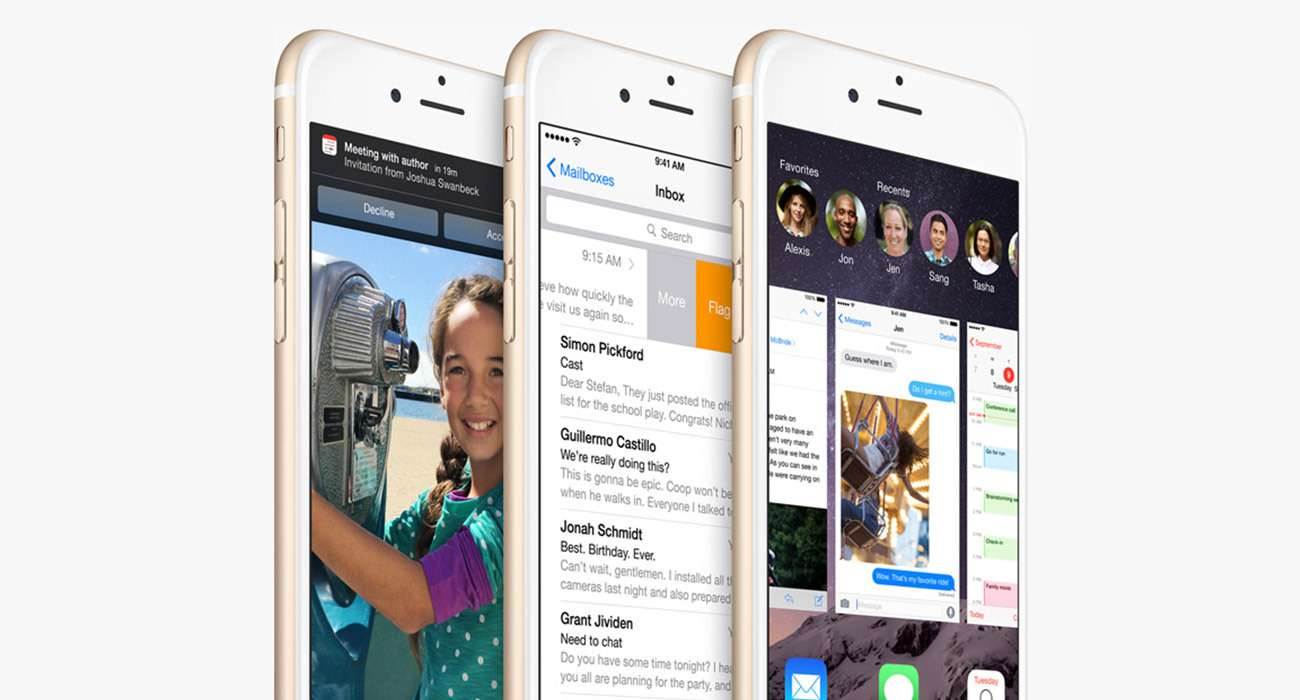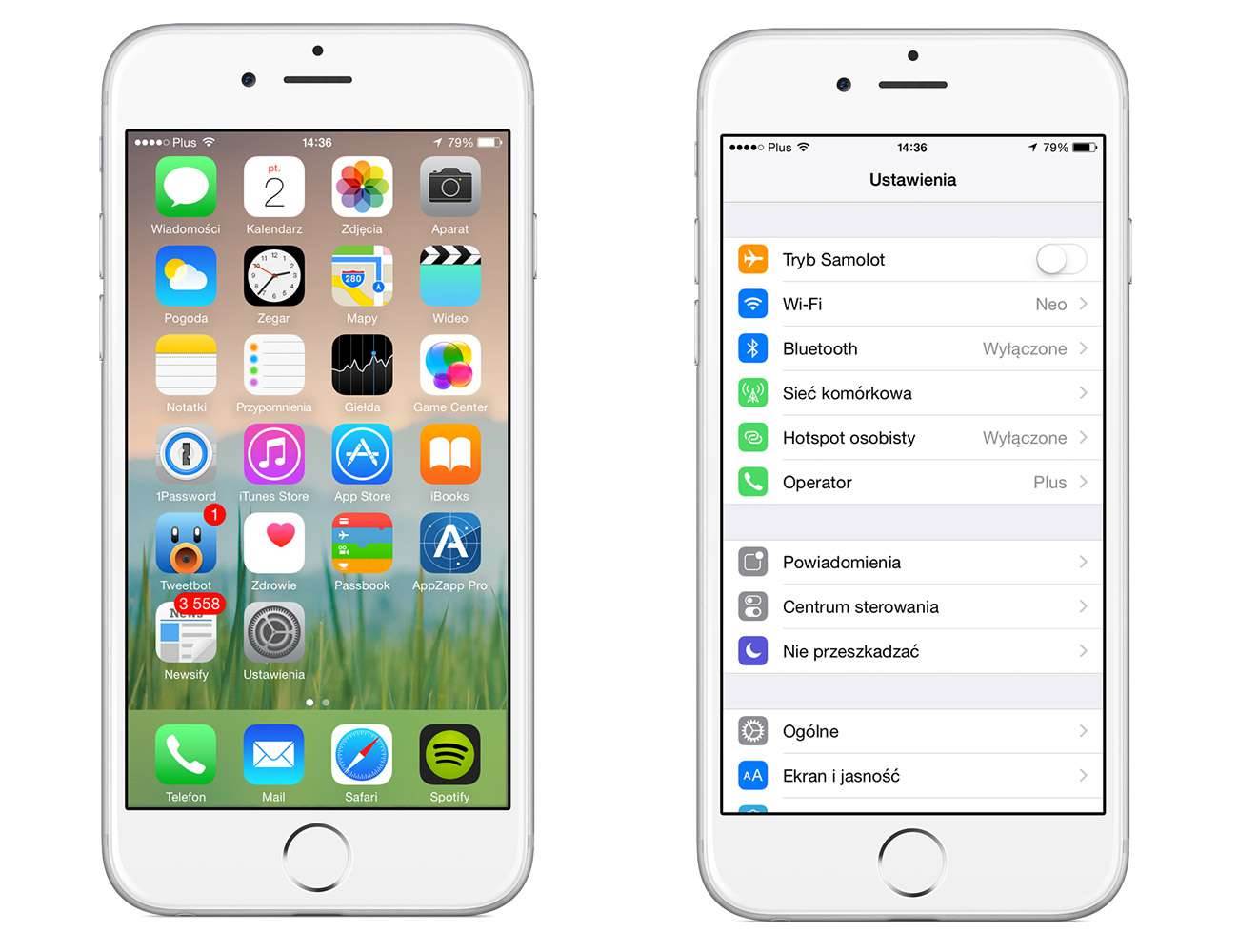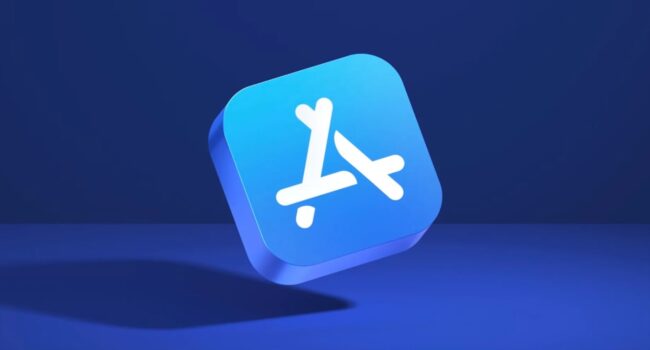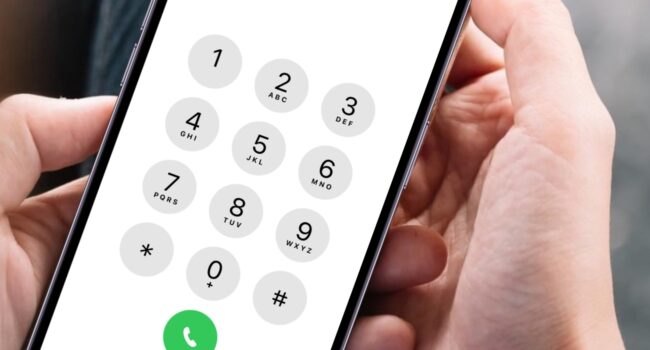Minęło trochę czasu i pewnie zapoznaliście się już z waszym urządzeniem. Nadszedł czas, w którym zajrzymy do Ustawień i skonfigurujemy urządzenie wedle własnego uznania. Dotyczy to nie tylko działania pojedynczych aplikacji, ale także współpracy z innymi urządzeniami.
Aby wejść do Ustawień, stukamy na odpowiedni skrót znajdujący się na pulpicie głównym.
W ustawieniach skonfigurujemy wiele różnych rzeczy takich, jak aplikacje, konta mailowe i iCloud. Aby przejść do wybranych ustawień należy stuknąć w panel po lewej stronie interfejsu ustawień. W tej części instrukcji skupię się na opisaniu ustawień:
- Ogólnych: znajdziemy tutaj ustawienia, dotyczące zabezpieczeń, aktualizacji i wielu innych.
- Prywatnych: tutaj skonfigurujemy ustawienia prywatności
Ustawienia ogólne
W tym miejscu ustawimy wiele opcji takich, jak zabezpieczenia, dostępność i preferencje ogólne.
Kod blokady
Domyślnie urządzenia Apple nie posiadają zabezpieczeń ekranu blokady. Jednakże możemy je ustawić, aby niepożądane osoby z nich nie korzystały. Funkcja okaże się przydatna, gdy zgubimy iUrządzenie lub zostanie ono skradzione.
01. Uruchamiamy Ustawienia
02. Pojawią się Ustawienia ogólne, po czym wybieramy Kod, aby ustawić preferencje
03. Stukamy, aby włączyć zabezpieczenie
04. Używamy klawiatury ekranowej, aby ustalić czterocyfrowy kod dostępu
05. W momencie, gdy ustawimy Kod blokady, będzie on wymagany podczas każdego odblokowania ekranu blokady.
Ograniczenia
Służą one do ustawiania kontroli rodzicielskiej. Przy pomocy tej funkcji można ustawić kod dostępowy do zawartości składowanej na urządzeniu. Dotyczy to również dostępu do aplikacji, które znajdują się na, nim. Przykładowo możemy wyłączyć dostęp do wybranych przez nas aplikacji, muzyki i wielu innych.
01. Będąc w ustawieniach ogólnych, przechodzimy do Ograniczeń
02. Stukamy na Włącz Ograniczenia
03. Przy pomocy klawiatury ekranowej wklepujemy czterocyfrowy kod dostępowy.
04. W tym momencie włączamy ograniczenia. Każdy będzie musiał wpisać kod, aby przeglądać zawartość urządzenia
05. Przesuwając suwak w prawo (kolor zielony) możemy ustawić, które aplikacje będą uruchamiane bez potrzeby wpisywania kodu. Na przykładzie poniżej możecie uruchomić Safari, Aparat, Facetime i iBooks. Niestety, aby włączyć iTunes lub pobrać/usunąć aplikacje będziecie mogli dopiero po wpisaniu kodu.
Aktualizacja oprogramowania (OTA)
Dzięki niej zyskamy nowe funkcje lub stabilniejsze działanie systemu operacyjnego. Jeżeli aktualizacja jest dostępna, stukamy na Uaktualnienia, a następnie na zainstaluj.
Prywatność
Aplikacje od deweloperów third-party często wymagają dostępu do prywatnych danych. Niektóre z nich wymagają dostępu do konta na Twitterze, aby sprawniej udostępniać informacje. Z kolei inne chcą znać zawartość naszych kontaktów, abyśmy mogli dodawać więcej znajomych.
Za pierwszym razem aplikacje poproszą o pozwolenie. Jednakże wszystko możemy skonfigurować wedle uznania.
01. Przechodzimy do Ustawień
02. Na panelu po lewej stronie wybieramy Prywatność
03. Po prawej stronie pojawią się usługi i aplikacje, które potrzebowały naszych danych
04. Przesuwając suwak w lewo/prawo możemy wł./wył. Ustawienia prywatności, dla każdej z dostępnych aplikacji i usług
Usługi lokalizacji
Funkcja wymaga połączenia z siecią WiFi lub komórkową, co pozwala na ustalenie naszej, obecnej lokalizacji. Wiele aplikacji z niej korzysta, Mapy pomogą nam odnaleźć drogę do celu podróży. Aplikacje pogodowe również z tego korzystają, w rezultacie podając temperaturę dla miejsca, w którym się znajdujemy.
Nie tylko wyżej wymienione programy korzystają z tych usług. Dotyczy to również Aparatu i jego funkcji (geotagging), dzięki temu pokazuje się miejsce, gdzie wykonano zdjęcie lub nagrano materiał wideo.
Pomimo że usługi lokalizacji mogą być przydatne, to większość użytkowników nie chce dzielić się tymi informacjami z aplikacjami na urządzeniu. Jak zwykle możecie je wyłączyć, zarówno dla wszystkich aplikacji lub ich części. Aby to zrobić przechodzimy kolejno do Prywatność ? Usługi lokalizacji i konfigurujemy wszystko wedle uznania.
Ograniczanie śledzenia reklam
Niektóre aplikacje third-party korzystają z reklam. Zazwyczaj są to reklamy, związane z zainteresowaniami danego użytkownika urządzenia mobilnego. Wszystko zależy od tego, w jaki sposób używamy danego urządzenia, a także historię przeglądanych stron internetowych i zainstalowane aplikacje. Jeżeli nie chcecie reklam, możecie to wyłączyć z poziomu ustawień.
01. Będąc w ustawieniach prywatności, przechodzimy do Reklamy
02. Włączamy ograniczenie śledzenia reklam
Zobacz także poprzednie poradniki:
01. iOS dla początkujących #1 – kupno iPada – tutaj
02. iOS dla początkujących #2 – Pierwszy kontakt z tabletem – tutaj
03. iOS dla początkujących #3 – system operacyjny i jego funkcje – tutaj
04. iOS dla początkujących #4 – klawiatura systemowa – tutaj
05. iOS dla początkujących #5 – zarządzanie i dodawanie kontaktów – tutaj
06. iOS dla początkujących #6 – aplikacja Telefon – tutaj
07. iOS dla początkujących #7 – Safari – tutaj
08. iOS dla początkujących #8 – Zarządzanie i instalacja aplikacji/gier – tutaj